Oleh Admin
Di jaringan publik, Anda disarankan untuk menyetel jaringan lokasi ke swasta. Jadi, jika Anda tidak tahu apa pengaturan lokasi jaringan Anda (Apakah PC Anda diizinkan untuk dapat ditemukan? ) cukup ikuti instruksi di bawah ini untuk melihatnya. Jika Anda merasa bahwa Anda tidak perlu PC ini dapat ditemukan oleh PC lain yang terhubung di jaringan, Anda harus mengubah lokasi jaringan menjadi pribadi di windows 10. Ikuti langkah-langkah di bawah ini untuk mengubahnya.
Kasus 1 – Saat menggunakan WiFi
1. Tekan Windows Key + R bersama-sama untuk membuka run.
2. Salin dan tempel lokasi yang diberikan di bawah ini untuk membuka pengaturan WiFi.
ms-settings: jaringan-wifi

3. Klik Jaringan WiFi Terhubung Anda

4. Sekarang, Pilih Pribadi sebagai Opsi Jaringan Anda di halaman Berikutnya

Kasus 2 – Saat Menggunakan Ethernet
1. Tekan tombol Windows + tombol R bersama-sama untuk Open run.
2. Tulis lokasi yang diberikan di bawah ini di kotak perintah run.
pengaturan ms: jaringan-ethernet
3. Klik
ethernet dari menu kiri dan kemudian klik ikon yang mengatakan terhubung di kanan seperti yang ditunjukkan di bawah ini.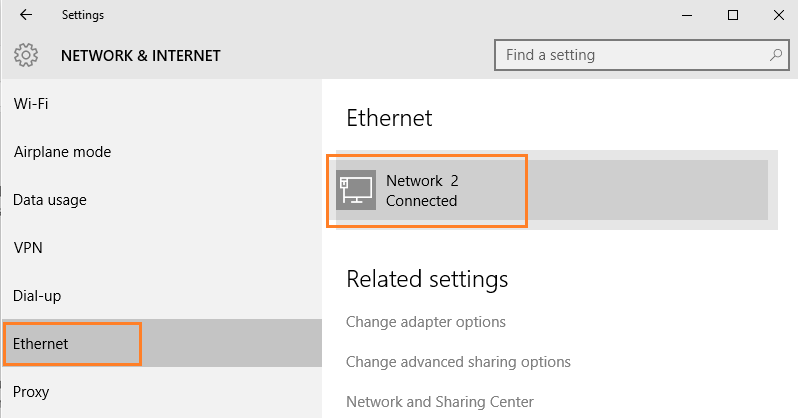
Langkah 4 – Di layar berikutnya, Pilih Opsi Pribadi seperti yang ditunjukkan.
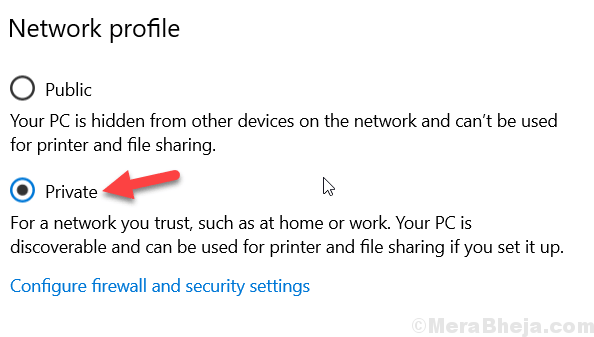
Anda dapat menyalakannya lagi, jika Anda mau, tetapi sangat disarankan untuk menyalakannya di jaringan pribadi seperti rumah atau kantor saja.

